그럼에도 불구하고 일반적으로 iPhone에서 SMS 또는 MMS 메시지를 다시 보내도록 하는 것은 빠른 해결 방법이므로 아직 당황하지 마십시오. 이러한 잠재적인 수정 사항을 살펴보십시오.

SMS 및 MMS 메시지는 녹색 iPhone 문자 풍선으로 전송되고, iMessage는 파란색 iPhone 문자 풍선으로 전송됩니다. SMS와 MMS는 문자를 보내려면 휴대폰 네트워크가 필요하고, iMessage는 데이터나 Wi-Fi를 통한 인터넷 연결이 필요합니다. 올바른 유형의 메시지를 보내고 있는지 확인하세요.
때로는 악천후, 인터넷 해커 또는 시골 지역이 서비스 연결에 영향을 줄 수 있습니다. 셀 신호가 나쁜지 확인하는 간단한 방법 중 하나는 iPhone 상태 표시줄 오른쪽 상단, 배터리 아이콘 옆에 있는 네트워크 막대 수를 확인하는 것입니다. 채워진 막대가 적다는 것은 연결 상태가 좋지 않다는 것을 의미합니다. '서비스 없음'이 표시되면 신호가 없다는 의미입니다.
신호가 약하거나 없는 경우 수신이 더 좋은 곳으로 이동해 보세요. 일반적으로 신호가 양호한 지역에 있는 경우 이동통신사에 문의하세요.
Apple 기기로 다른 연락처에 메시지를 보내면 iPhone에서는 기본적으로 iMessage를 통해 메시지를 보냅니다.
때때로 iMessage 문자 전송이 실패하기 때문에 iPhone이 다른 iPhone 사용자에게라도 SMS(Short Message Service) 메시지 전송을 시도할 수도 있습니다. 하지만 이 기능이 작동하려면 설정에서 이 기능을 켜야 합니다.
설정으로 이동하세요. 아래로 스크롤하여 메시지를 탭합니다. SMS로 보내기 슬라이더를 전환합니다.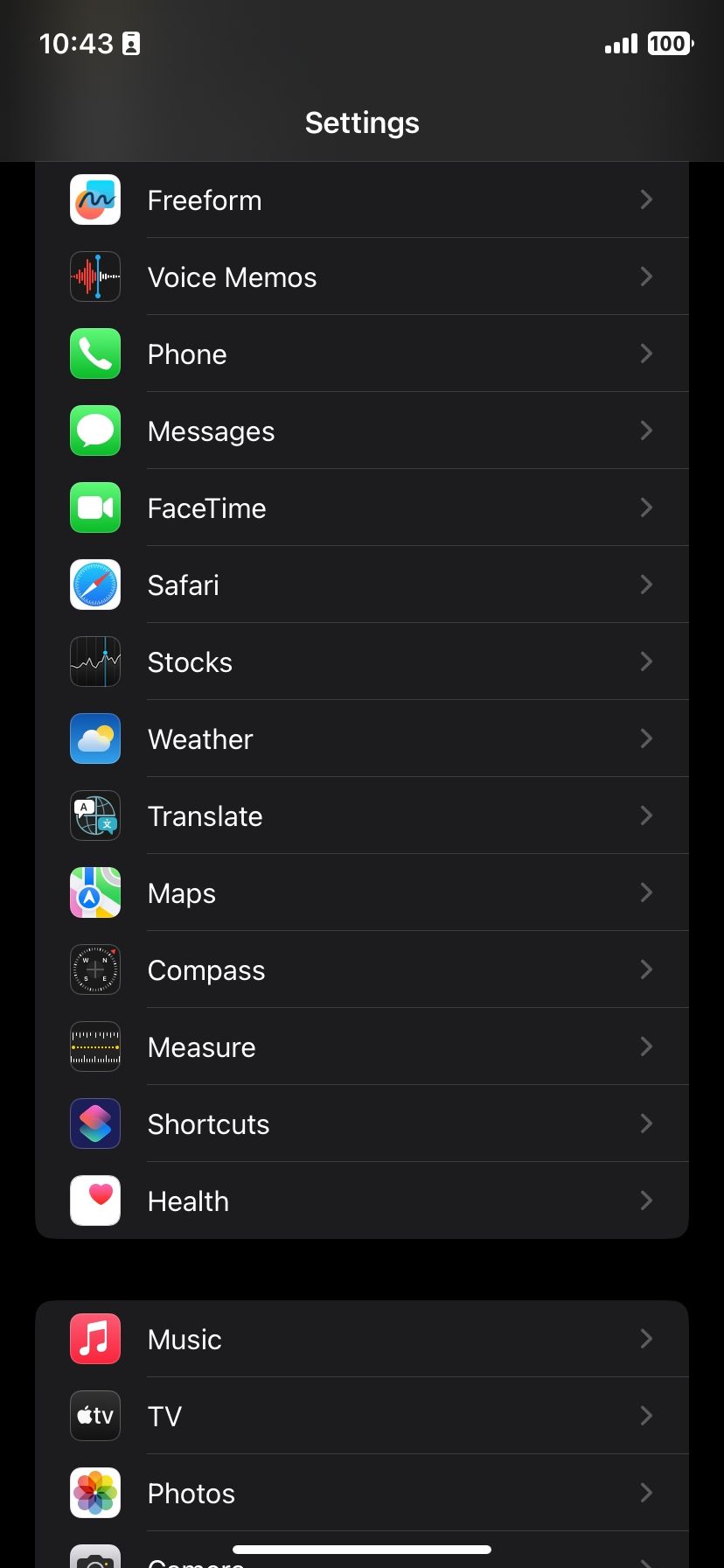
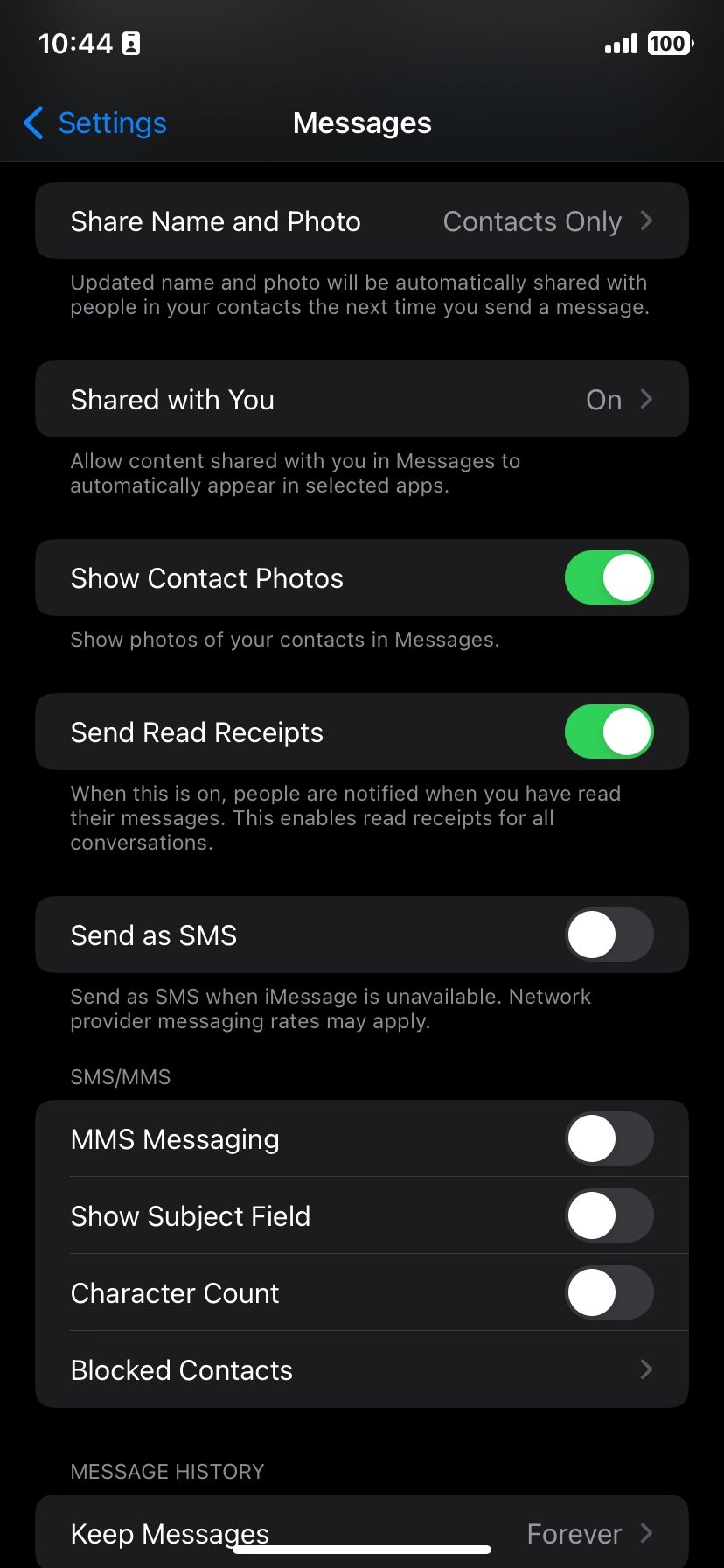
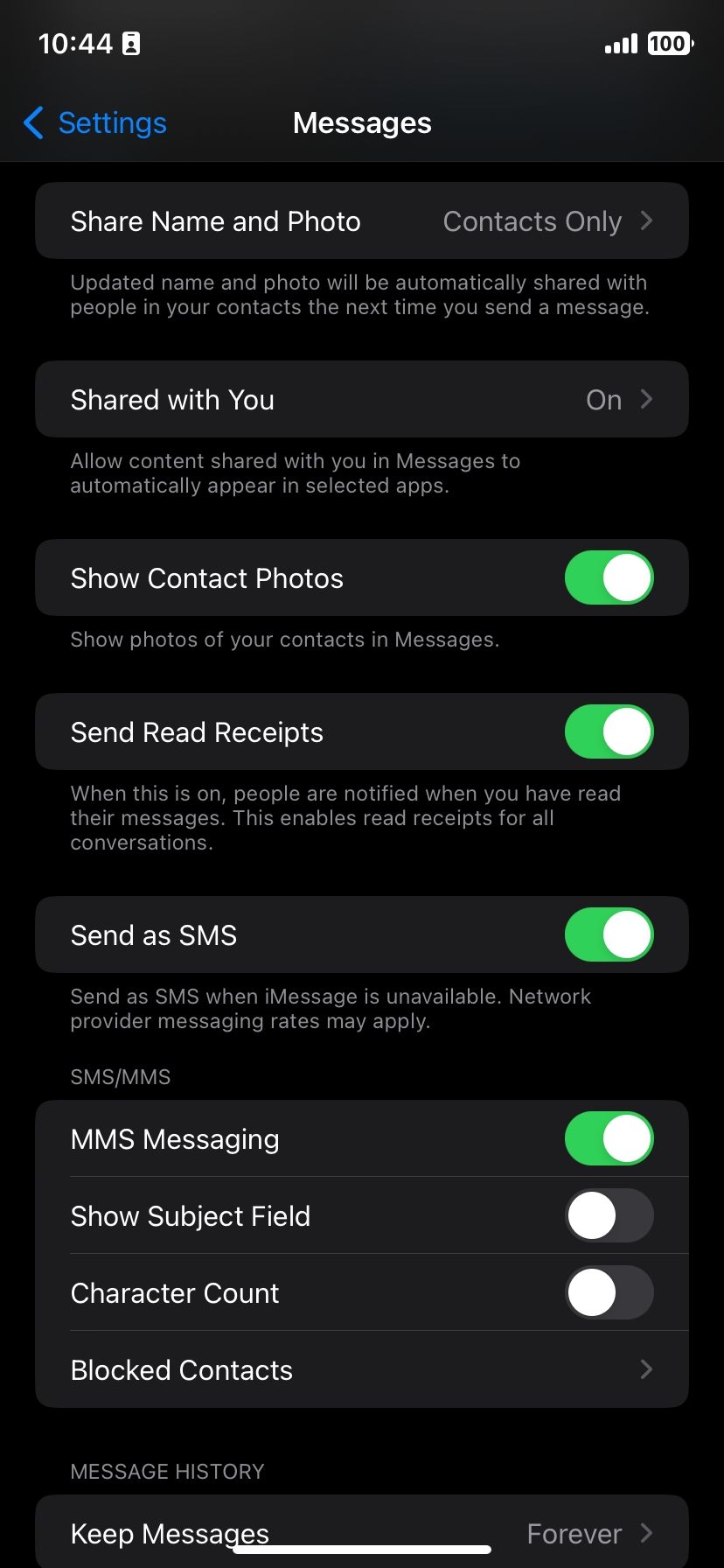
iPhone에서는 MMS(멀티미디어 메시징 서비스) 메시지도 보낼 수 있습니다. 이는 이미지나 비디오 클립과 같은 일종의 미디어를 포함하는 문자 메시지입니다. 메시지를 보내기 전에 설정에서 이러한 메시지를 활성화해야 할 수도 있습니다.
MMS 메시지를 활성화하는 방법은 다음과 같습니다.
설정으로 이동하세요. 아래로 스크롤하여 메시지를 선택합니다. MMS 메시지 토글을 눌러 녹색 "켜기" 위치로 설정하세요.개인 휴대폰 요금제에는 MMS 메시지가 포함되지 않을 수 있습니다. 이 경우 멀티미디어와 함께 전송된 문자 메시지는 전송되지 않습니다. MMS도 제한되어 있습니다. iMessage가 실패할 때 문제 없이 미디어 파일을 공유하려면 최고의 인스턴트 메시징 앱 중 하나를 사용하는 것이 좋습니다.
비행기 모드는 iPhone이 셀룰러 신호를 보내고 받는 것을 방지합니다. Wi-Fi 네트워크에 연결되어 있지 않으면 비행기 모드를 활성화하면 iMessage를 통해 문자 메시지를 보내거나 받을 수 없습니다.
SMS 및 MMS 메시지는 셀룰러 신호에 의존하기 때문에 보내거나 받을 수 없습니다. 따라서 문자 메시지를 보내기 전에 비행기 모드가 꺼져 있는지 확인해야 합니다.
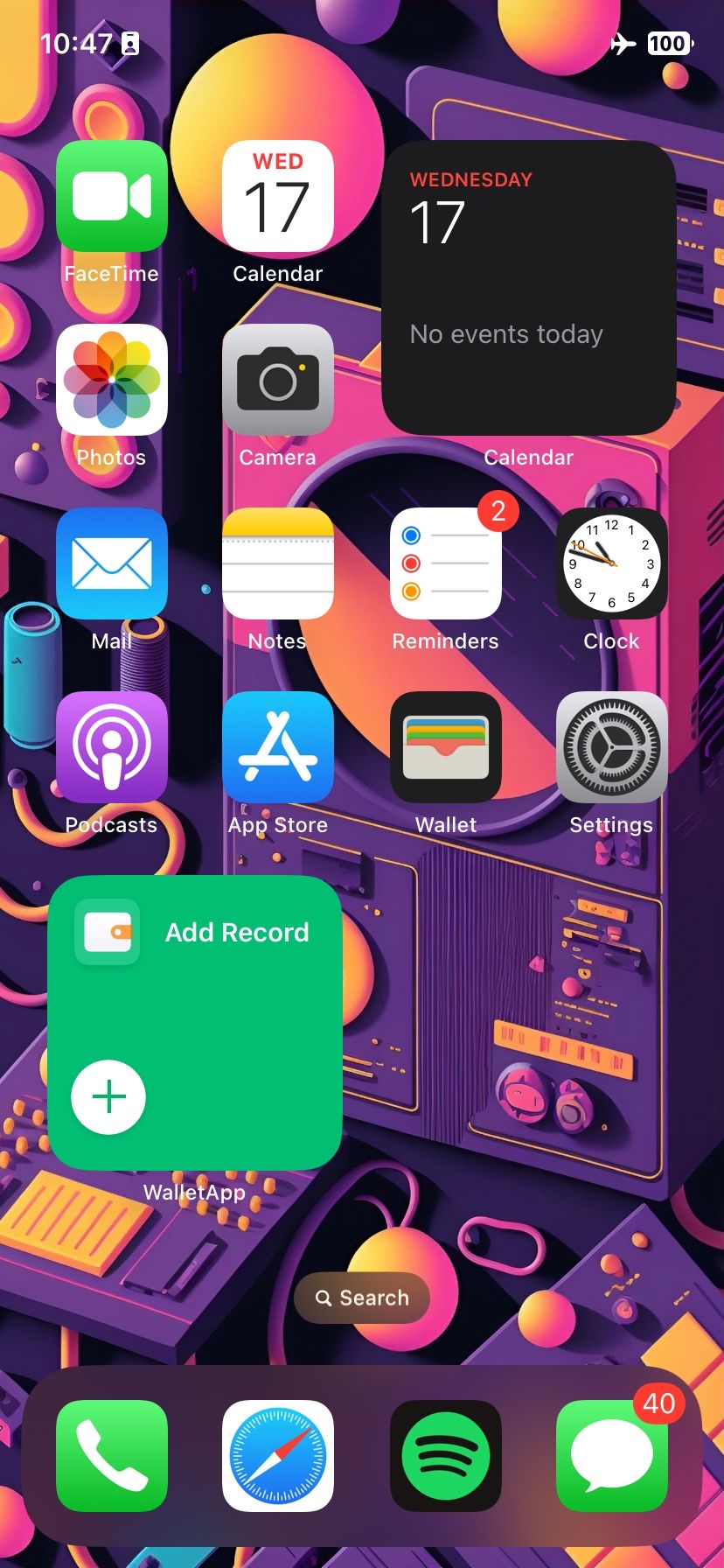
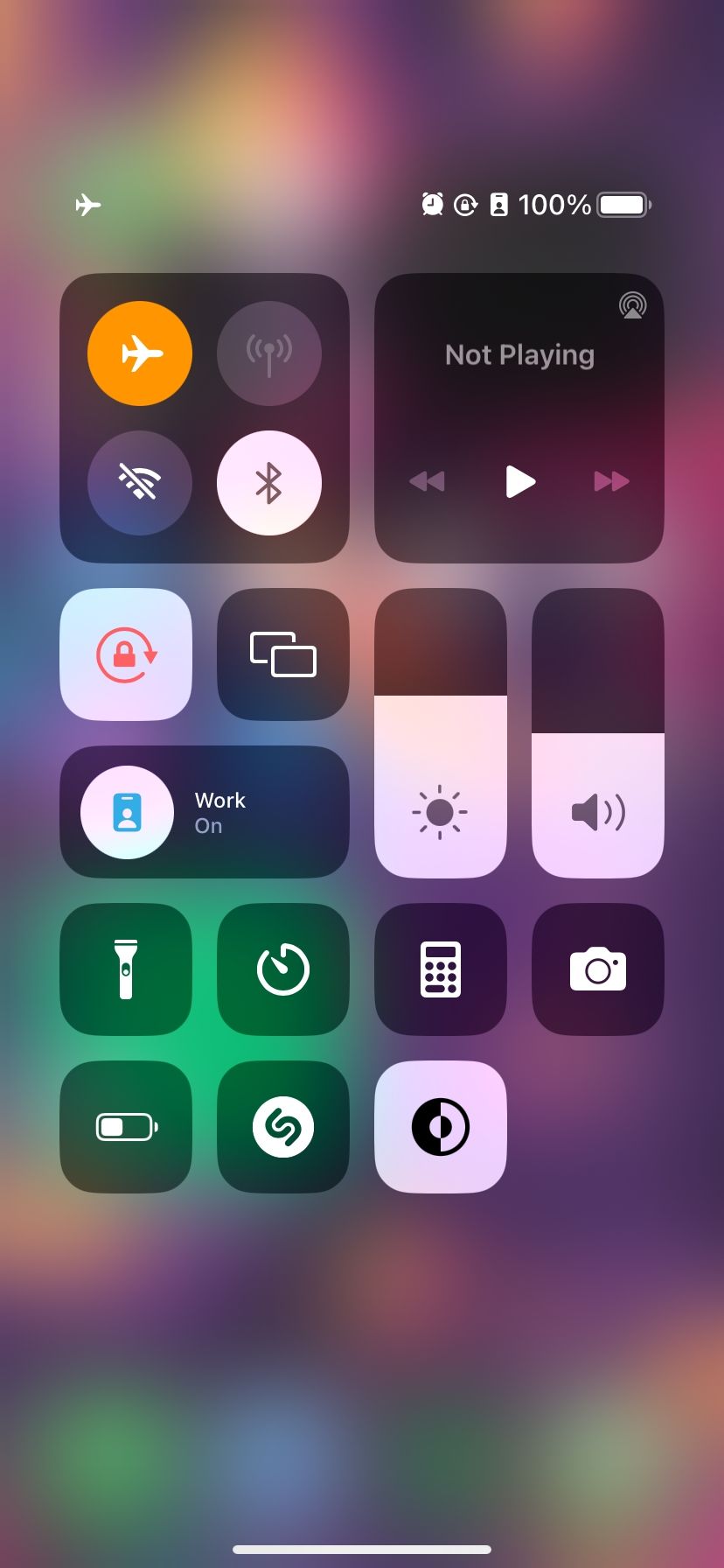
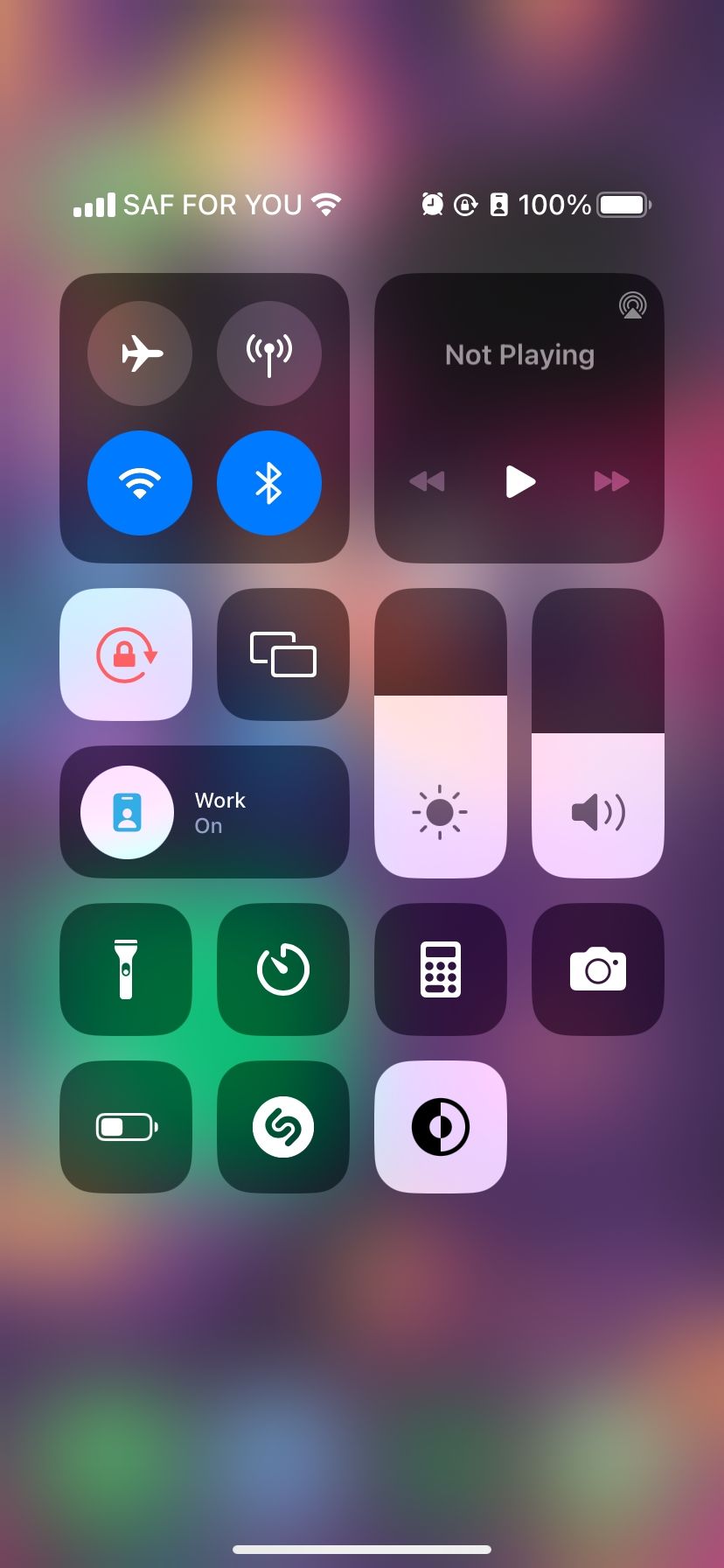
iPhone의 제어 센터를 열고 왼쪽 상단에 있는 비행기 토글을 탭하면 됩니다. 이 기호는 비행기 모드가 꺼질 때마다 회색으로 표시됩니다. 보너스로 비행기 모드를 켜고 끄면 일시적인 신호 문제도 해결될 수 있습니다.
비활성 또는 사용하지 않는 번호로 문자 메시지를 보내는 것은 실패와 좌절의 비결입니다. SMS 메시지를 보낼 때 올바른 번호를 입력했는지 확인하세요.
iPhone에 저장된 연락처로 메시지를 보낼 때는 문제가 되지 않지만 새 번호를 입력할 때는 주의가 필요할 수 있습니다. 그러니 숫자를 입력할 때 시간을 투자하세요.
계속 문제가 발생하는 경우 다른 방법으로 대상 수신자에게 연락하여 번호를 확인하세요.
이 마지막 사항이 중요합니다. 때로는 연락처에 있는 사람의 전화번호가 변경되거나 이동통신사가 연락을 끊을 수도 있습니다. 귀하의 휴대전화가 아닌 다른 사람의 휴대전화에 문제가 있을 수 있습니다.
iPhone에서 문자 메시지를 보낼 수 없는 경우 메시지 앱을 닫았다가 다시 열어보세요. 이는 가장 과학적인 방법은 아니지만 일부 사용자는 이 방법이 효과적이라고 보고합니다.
실패한 텍스트가 포함된 메시지 대화를 삭제해 볼 수도 있습니다.
다시 한번 말하지만 이것이 왜 효과적일 수 있는지는 확실하지 않습니다. 때로는 애플리케이션이 문자 보내기와 같은 특정 작업을 수행하려고 할 때 손실되거나 중단되는 경우가 있습니다. 종종 앱을 새로 고치면 작업이 지워지고 앱이 다시 제대로 작동할 수 있습니다.
다음을 수행하여 메시지에서 대화를 삭제할 수도 있습니다.
메시지를 실행합니다. 삭제하려는 대화를 왼쪽으로 스와이프하세요. 삭제 아이콘을 누르고 팝업에서 삭제를 눌러 확인하세요. 마지막으로 메시지 화면 오른쪽 상단에 있는 작성 아이콘을 눌러 다시 시도해 보세요.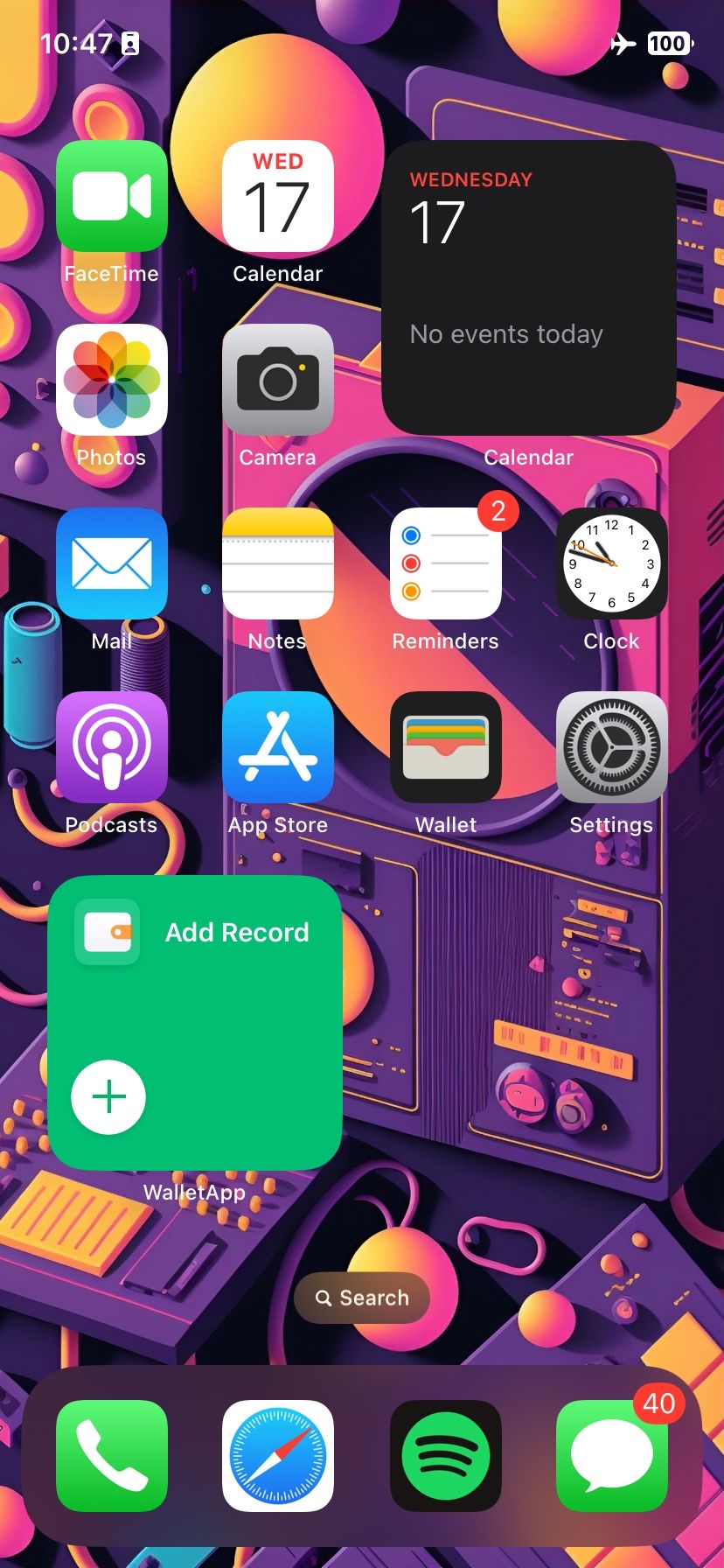
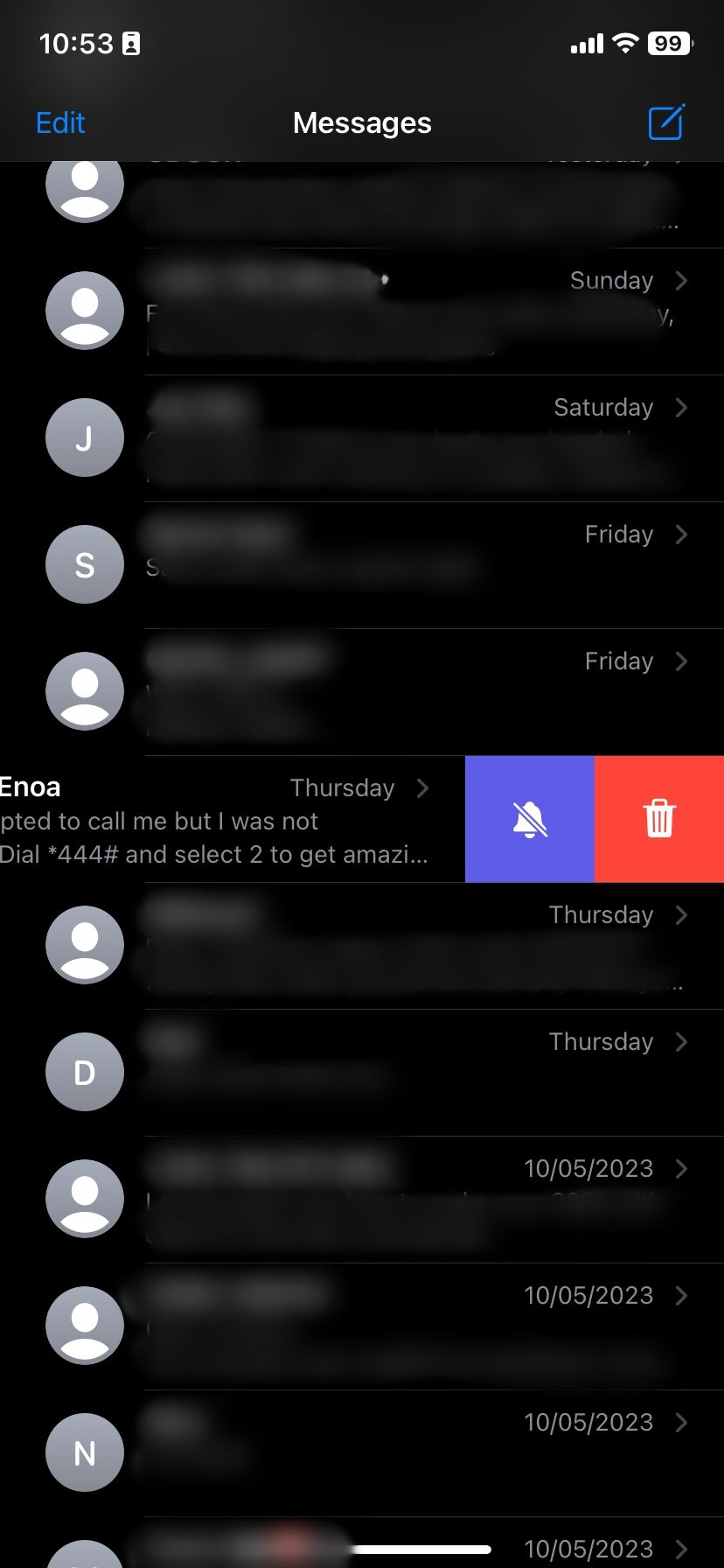
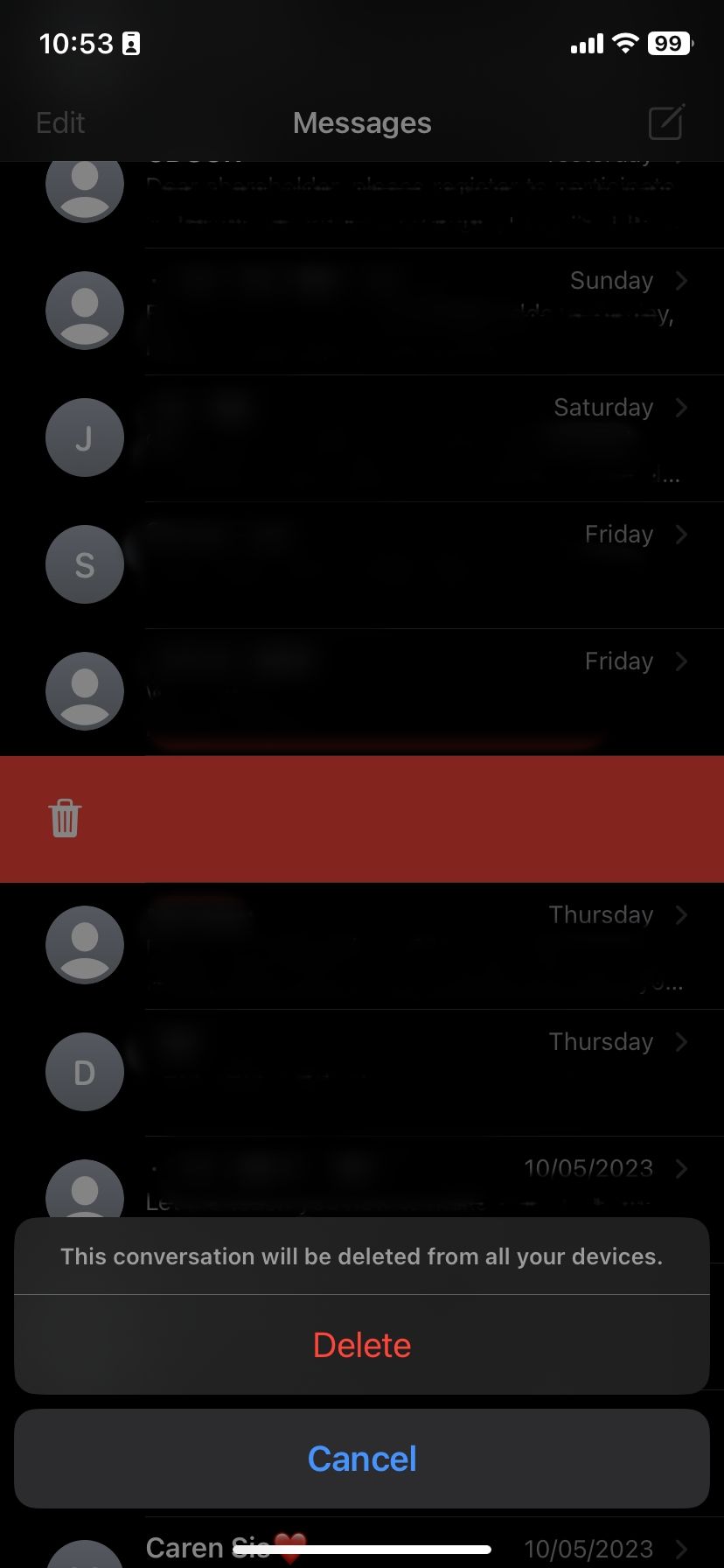
이 방법은 메시지가 계속 전송을 시도하지만 전송이 불가능한 경우 매우 유용합니다.
다음으로 현재 활성화된 모바일 서비스 요금제를 가지고 있는지 확인해야 합니다. 해당 정보가 없으면 문자를 보낼 수 없습니다.
대부분의 전화 요금제는 표준 무제한 문자 메시지를 제공하지만 제한된 요금제를 사용하는 경우 월별 문자 메시지 한도를 초과했을 수 있습니다.
두 경우 모두 네트워크 제공업체에 문의하여 계정 서비스에 문제가 없는지 확인해야 합니다.
위의 단계를 모두 시도했다면 다음에 iPhone을 재시동할 수 있습니다. 임시 메모리 지우기를 다시 시작하므로 iPhone 작동 방식에 영향을 미치는 문제를 제거하는 좋은 방법이 될 수 있습니다.
iPhone X 이상에서는 측면 버튼과 볼륨 버튼 중 하나를 길게 눌러 다시 시작할 수 있습니다. 그런 다음 전원 끄기 슬라이더를 오른쪽으로 스와이프합니다. 이전 iPhone 모델에서는 종료 화면을 표시하려면 상단 또는 잠자기/깨우기 버튼을 길게 눌러야 했습니다.
또는 다음 지침에 따라 휴대폰을 완전히 종료하고 수동으로 다시 시작할 수 있습니다.
실행 설정 > 일반 > 종료합니다. 버튼을 오른쪽으로 스와이프하세요. 전화기가 완전히 종료될 때까지 1분 정도 기다리십시오. iPhone을 켜려면 측면 버튼을 누르세요.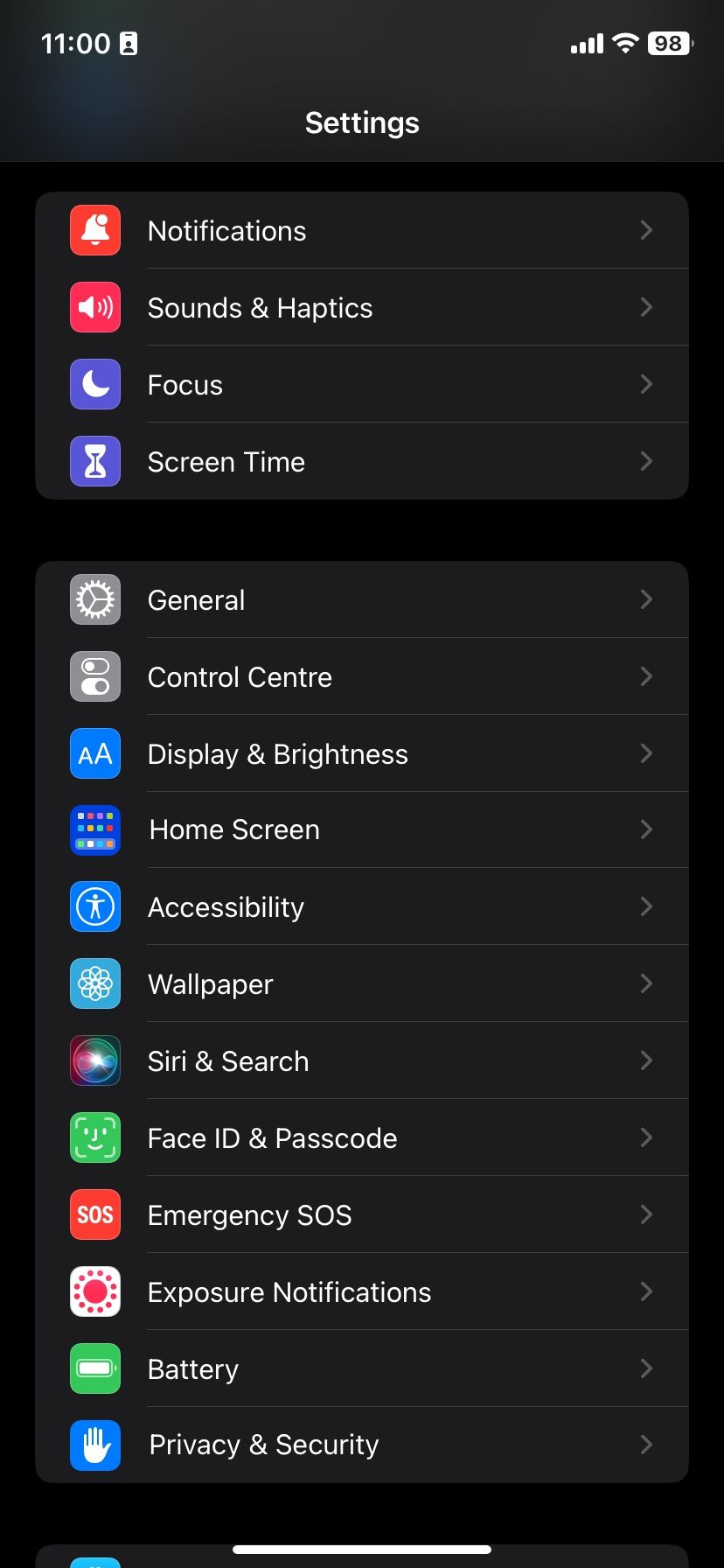
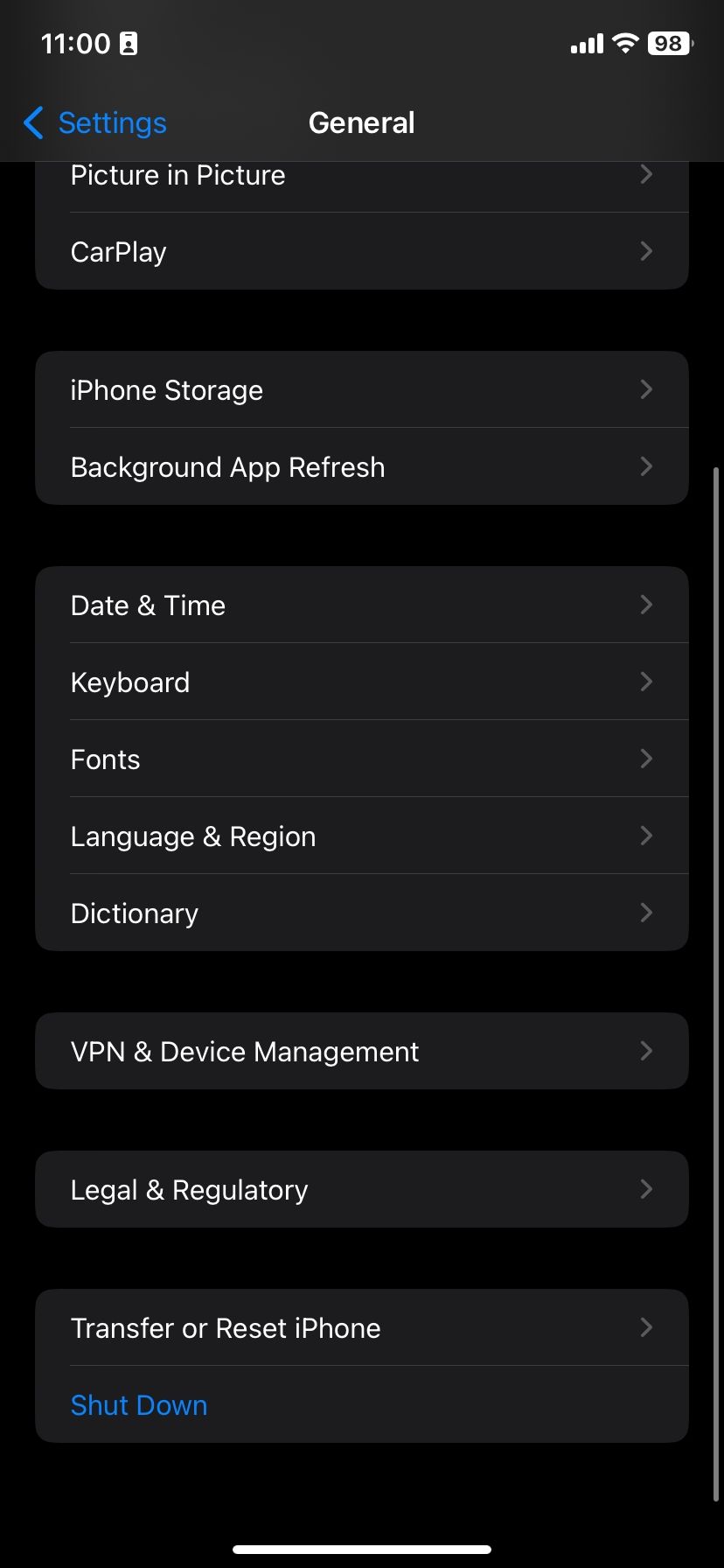
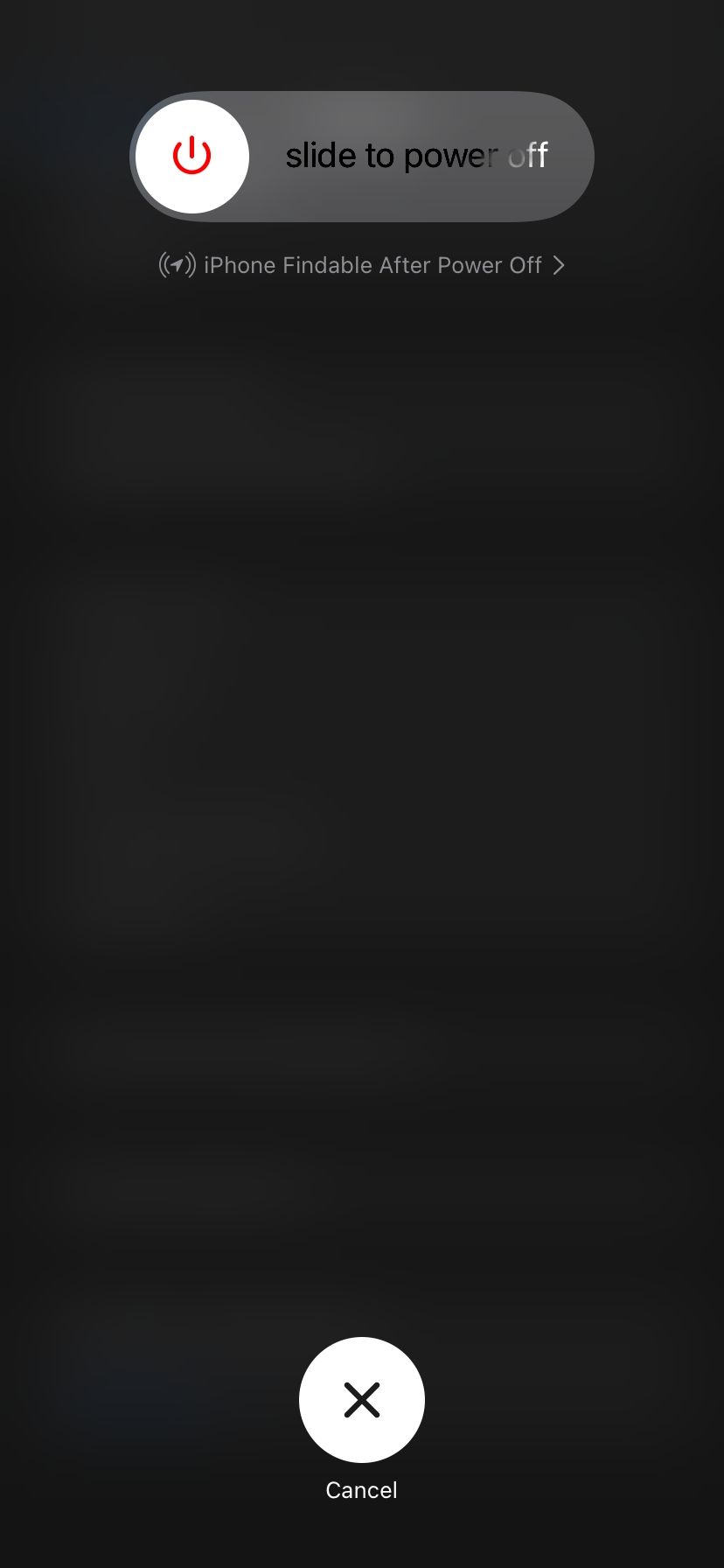
휴대폰이 다시 켜지면 메시지를 입력하고 문제가 있는 문자를 쉽게 다시 보낼 수 있어야 합니다.
iPhone을 항상 최신 버전의 iOS로 업데이트해야 합니다. iOS의 새로운 업데이트는 소프트웨어 문제와 버그를 해결할 수 있습니다. 따라서 iPhone에서 여전히 문자 메시지를 보낼 수 없다면 업데이트하는 것이 좋습니다.
업데이트하려면 iPhone이 Wi-Fi 네트워크와 전원에 연결되어 있어야 합니다. 그런 다음 다음을 수행해야 합니다.
설정을 엽니다. 일반으로 이동합니다. 소프트웨어 업데이트를 탭하세요. 보류 중인 업데이트가 있으면 다운로드 및 설치 버튼이 표시됩니다. 최신 버전을 다운로드하여 iPhone에 설치하려면 선택하세요.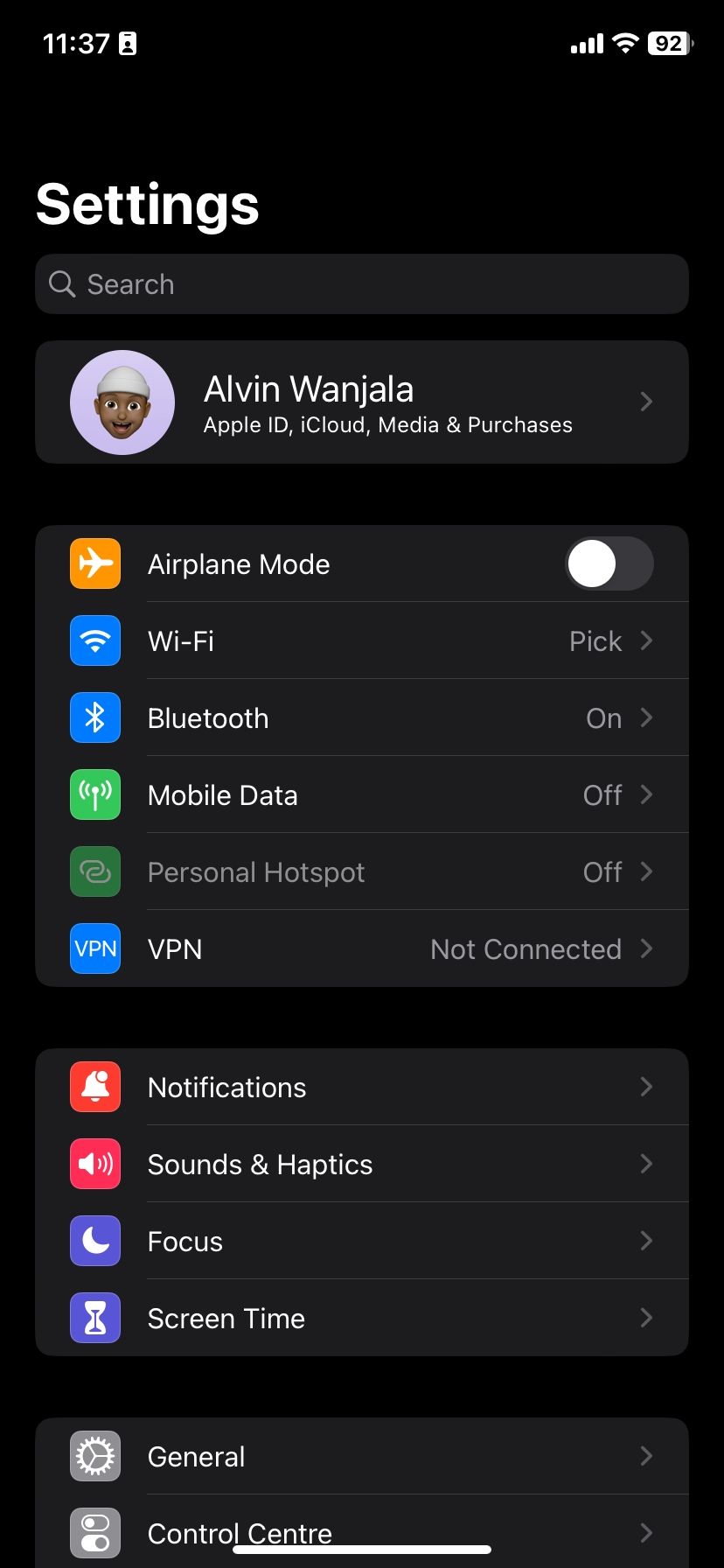
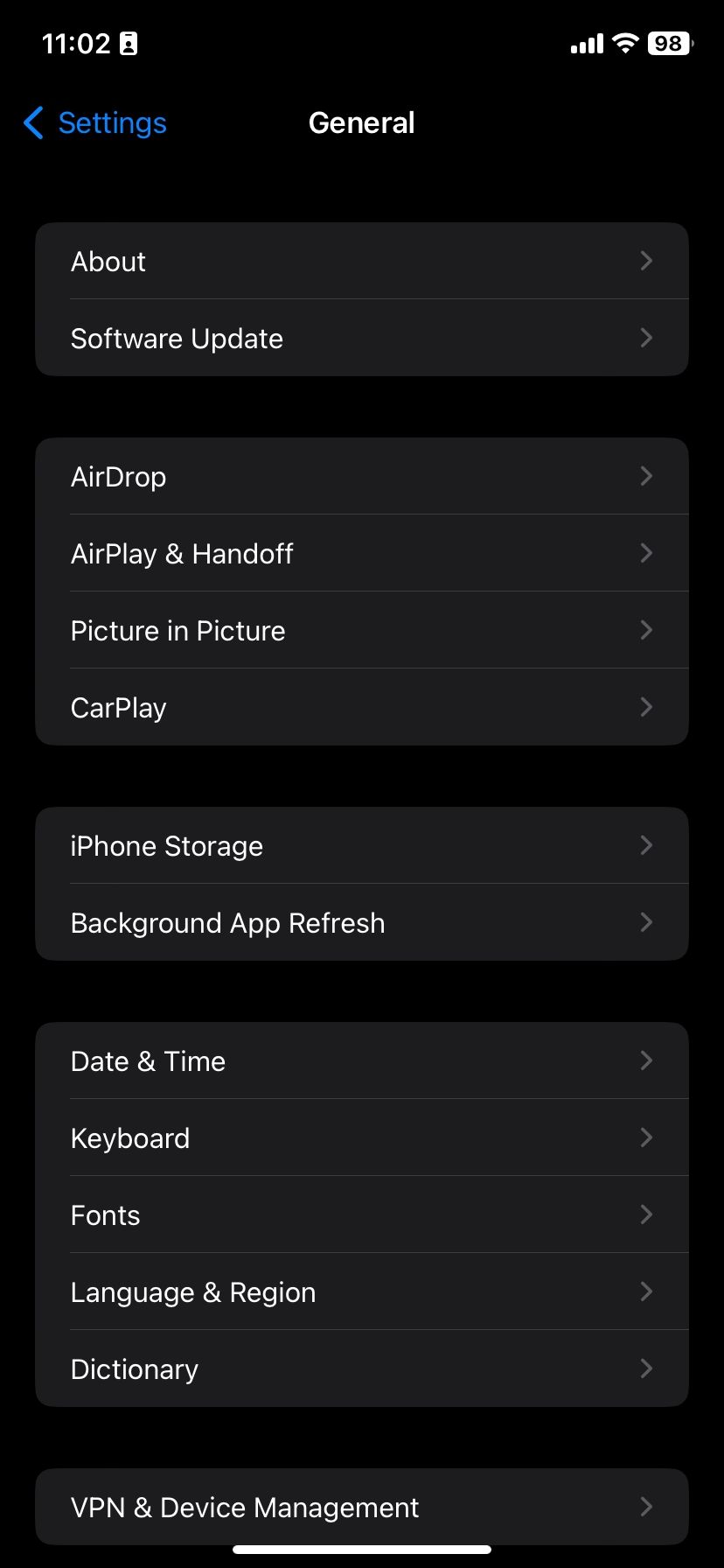
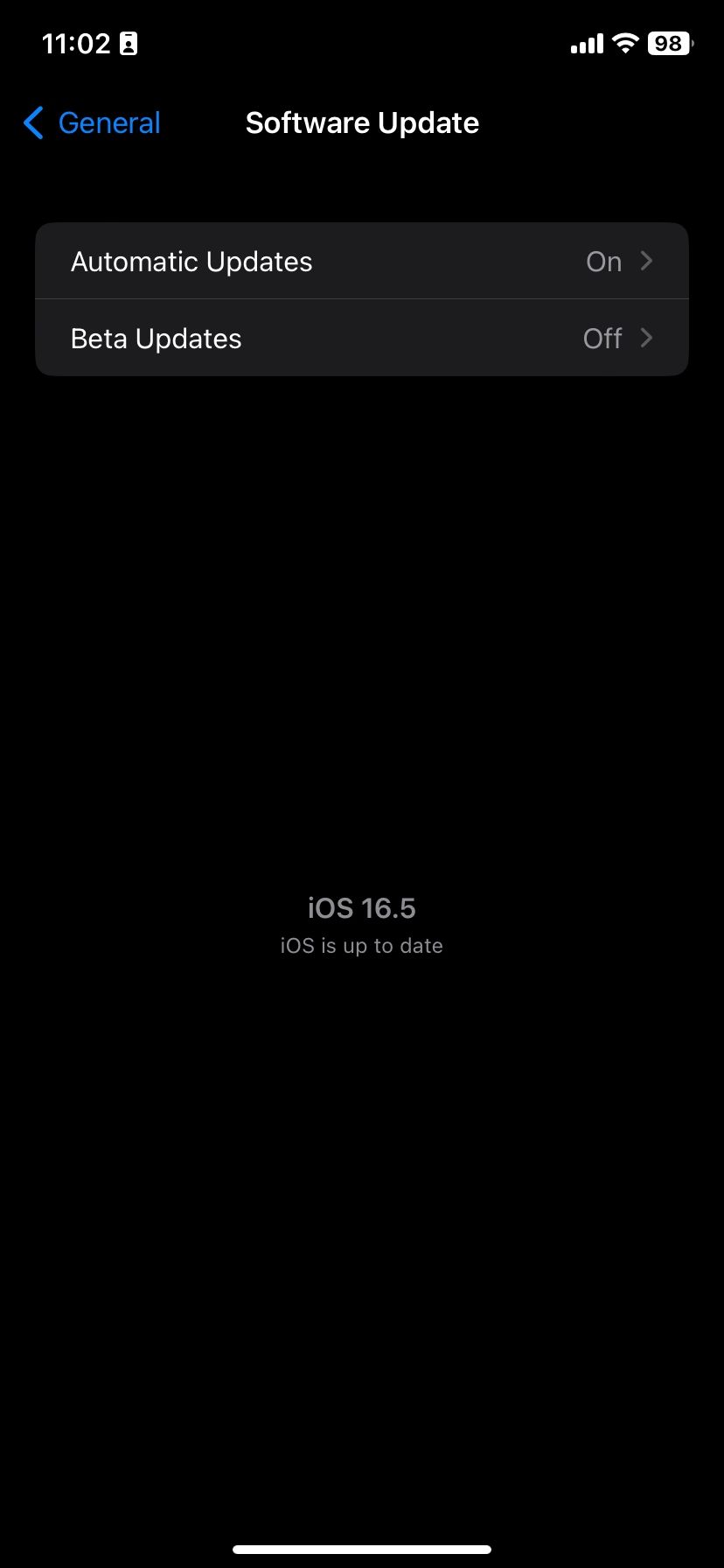
iPhone에 "iOS가 최신 버전입니다"라고 표시되면 최신 버전이 설치되어 있으므로 다른 작업을 수행할 필요가 없습니다.
iPhone의 네트워크 설정 재설정을 너무 가볍게 여기면 안 됩니다. 네트워크 설정은 Wi-Fi 네트워크 및 비밀번호와 같은 데이터를 저장하므로 삭제하는 것은 이상적이지 않습니다.
위의 모든 방법을 시도했지만 iPhone에서 여전히 문자 메시지를 보낼 수 없다면 시도해 볼 가치가 있습니다.
iPhone의 네트워크 설정을 지우는 방법은 다음과 같습니다.
설정으로 이동하세요. 일반을 엽니다. 아래로 스크롤하여 iPhone 전송 또는 재설정 > 초기화. 네트워크 설정 재설정을 누릅니다. 비밀번호를 입력하세요. 네트워크 설정 재설정을 눌러 확인하세요.
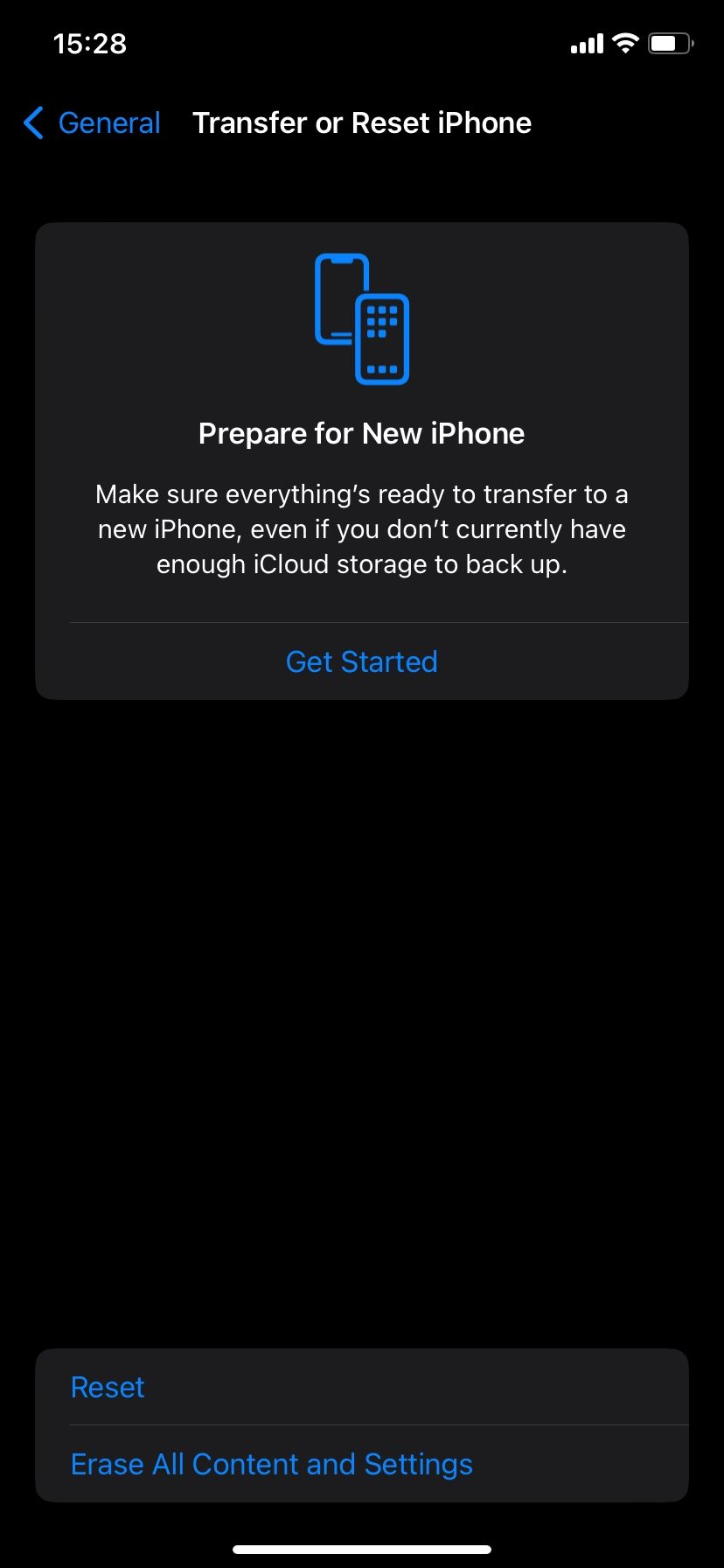

이 모든 후에도 iPhone에서 여전히 SMS 메시지를 보낼 수 없다면 마지막 옵션은 이동통신사에 문의하는 것입니다. 고객 서비스 라인에 전화해 보세요. 도움을 받을 수 없다면 하드웨어 문제일 가능성이 높으므로 Apple이나 공인 서비스 제공업체에 문의하여 전문가의 지원을 받아야 합니다.
귀하의 위치에 따라 Genius Bar에서 Apple Store 약속을 예약할 수 있습니다. 결국 iPhone을 교체해야 할 수도 있지만 이것이 마지막 시나리오여야 합니다.
안타깝게도 문자 메시지 문제의 원인을 정확히 파악하는 데 약간의 시간이 걸릴 수 있습니다. 그러나 인내심을 갖고 몇 가지 다른 기술을 시도해 볼 의향이 있다면 iPhone을 다시 작동시키는 데 아무런 문제가 없을 것입니다.
위에 나열된 모든 방법을 시도했지만 여전히 iPhone에서 문자 메시지를 보낼 수 없다면 다른 기기를 구입해야 할 때입니다.
위 내용은 iPhone이 문자 메시지를 보내지 않습니까? 10가지 팁과 수정 사항의 상세 내용입니다. 자세한 내용은 PHP 중국어 웹사이트의 기타 관련 기사를 참조하세요!